オススメ記事



ここから記事の本文です

オススメ記事



ここから記事の本文です
私の使っているスマホ、XiaomiのRedmi Note 9Sをいじってて見つけた機能、「セカンドスペース」。
使ってみたらメンヘラ彼女の浮気対策や、職質対策にバッチリだと言うことに気づいたので今回紹介します。
ちなみに私が使っているRedmi Note 9Sは安くて今でも使えるのでオススメです。(2020年時点)

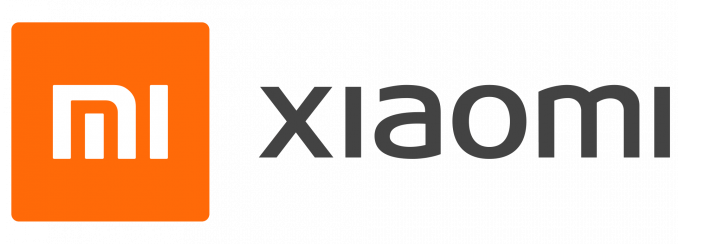
セカンドスペース機能は大手スマホメーカーのXiaomiで対応している機能です。
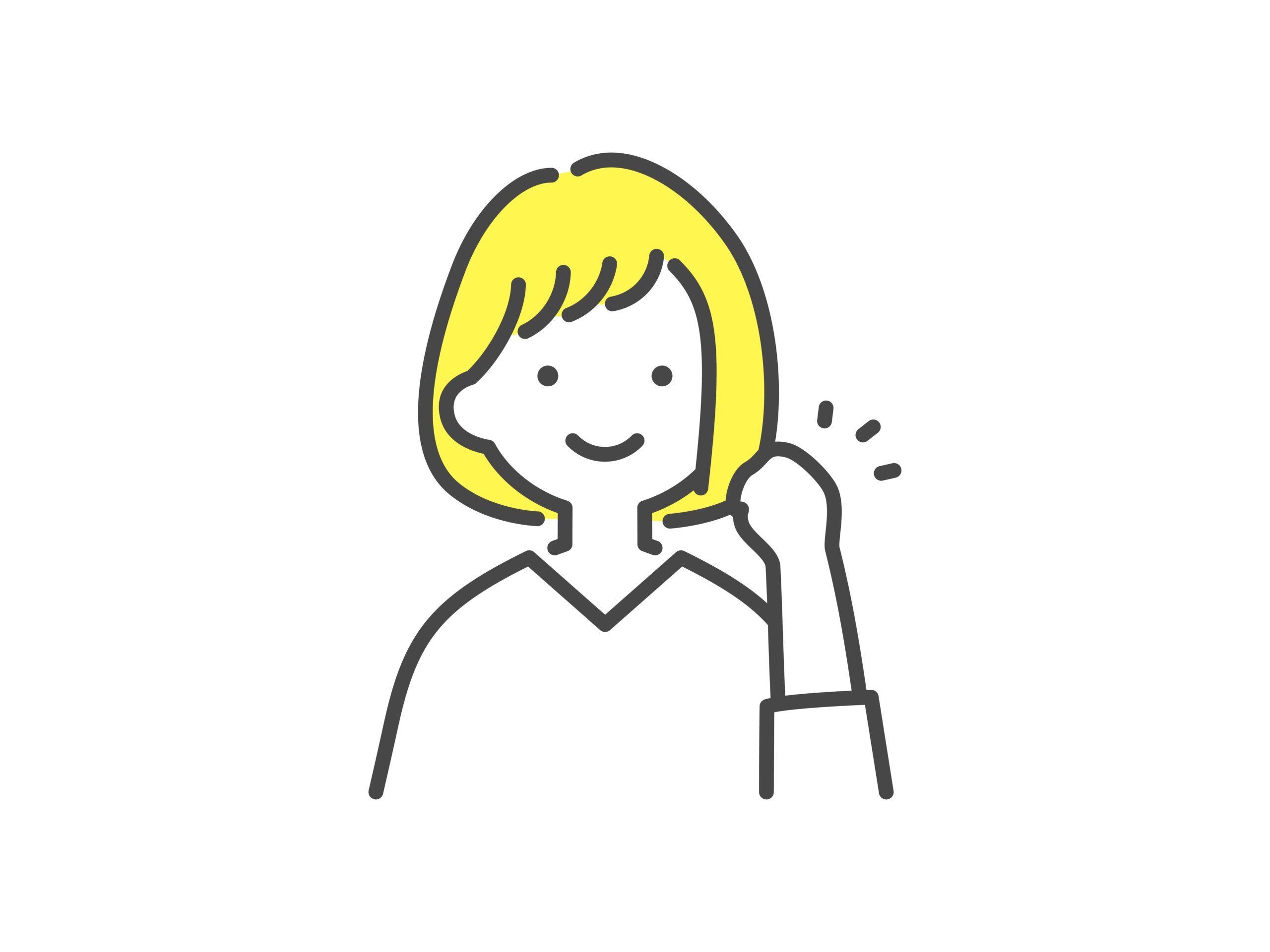
日本ではあまり知られていないXiaomiだけど凄い会社なので解説します。
日本ではあまり聞き慣れないXiaomi。
実は1位サムスン、2位Xiaomi、3位Appleと世界シェア率はAppleを超えてきています。
Xiaomi製のスマホの特徴としては「安いのに使えるスマホ」。この一言に尽きるだろう。
例えば最近では4万円台でiPhone11と同程度の性能を積んでいる薄型軽量スマホ、Mi 11 Lite 5Gを発売したり・・・


かと思えば4万円台でiPhone13並みの処理速度を積んだMi 11Tを発売したり。


スマホ市場で良い意味でやりたい放題しています。
これから不景気になる日本では安くて使えるXiaomiスマホの普及率は上がっていくと個人的に思います。




ちなみに最近Softbankで発売されている神充電でお馴染みのXiaomi 12T ProもXiaomi製品になっています。
Androidは各メーカーごとにCPUをいじって独自の操作感を実現している。
そのカスタム性がAndroidの面白い所であり、魅力の1つだろう。
当然XiaomiもAndroidを独自にカスタマイズしていて
その名もMIUI。
ちなみに他のAndroidスマホメーカーは
・Huawei・・・EMUI
・ASUS・・・・ZENUI って感じ。
今回はMIUIだけの機能、セカンドスペースについて解説する。


セカンドスペース機能とは指紋認証する指を変えるだけで
スマホのアカウントを切り替えれる機能の事。
は?どゆこと????
と思う人もいるのでもう少し詳しく解説します。
例えばいつも使っているスマホのホーム画面に入るのに右手の親指を登録して使っていたとします。
ここでセカンドスペースで全く新しいホーム画面を作って認証を左手の小指に登録する。
すると右手の親指でロック解除するといつものホーム画面が
左手の小指でロック解除すると新しいホーム画面が出てくるってカラクリ。
久しぶりにセカンドスペースを起動すると私の場合は立ち上がりに4秒くらいかかりました。
普段からよく使ってたらもう少し早めに立ち上がると思われます。
単純に1つのスマホで2つのホーム画面を管理出来るのだ!
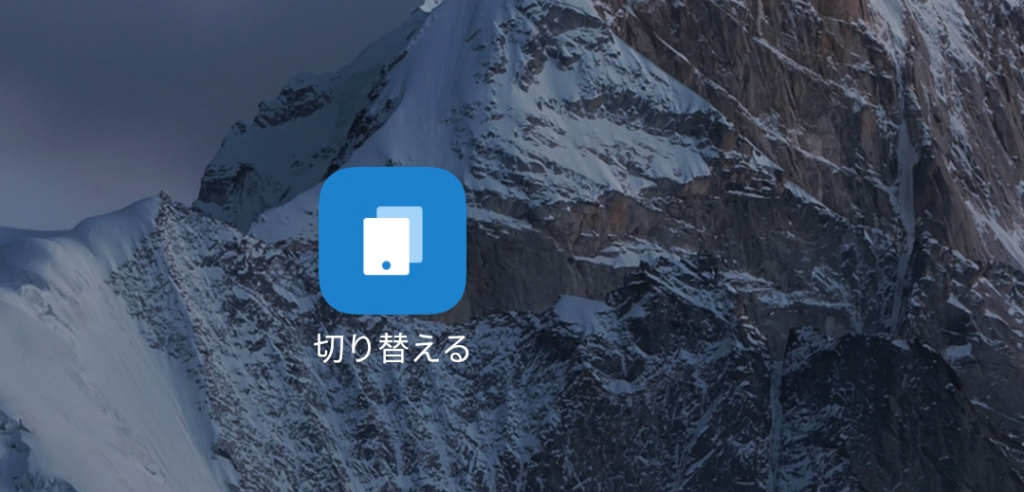

セカンドスペースを作ると
メインとセカンドスペースの両方のホーム画面に「切り替えボタン」が現れます。
このボタンを押すことによって簡単に2つのホーム画面を行き来が出来ます。
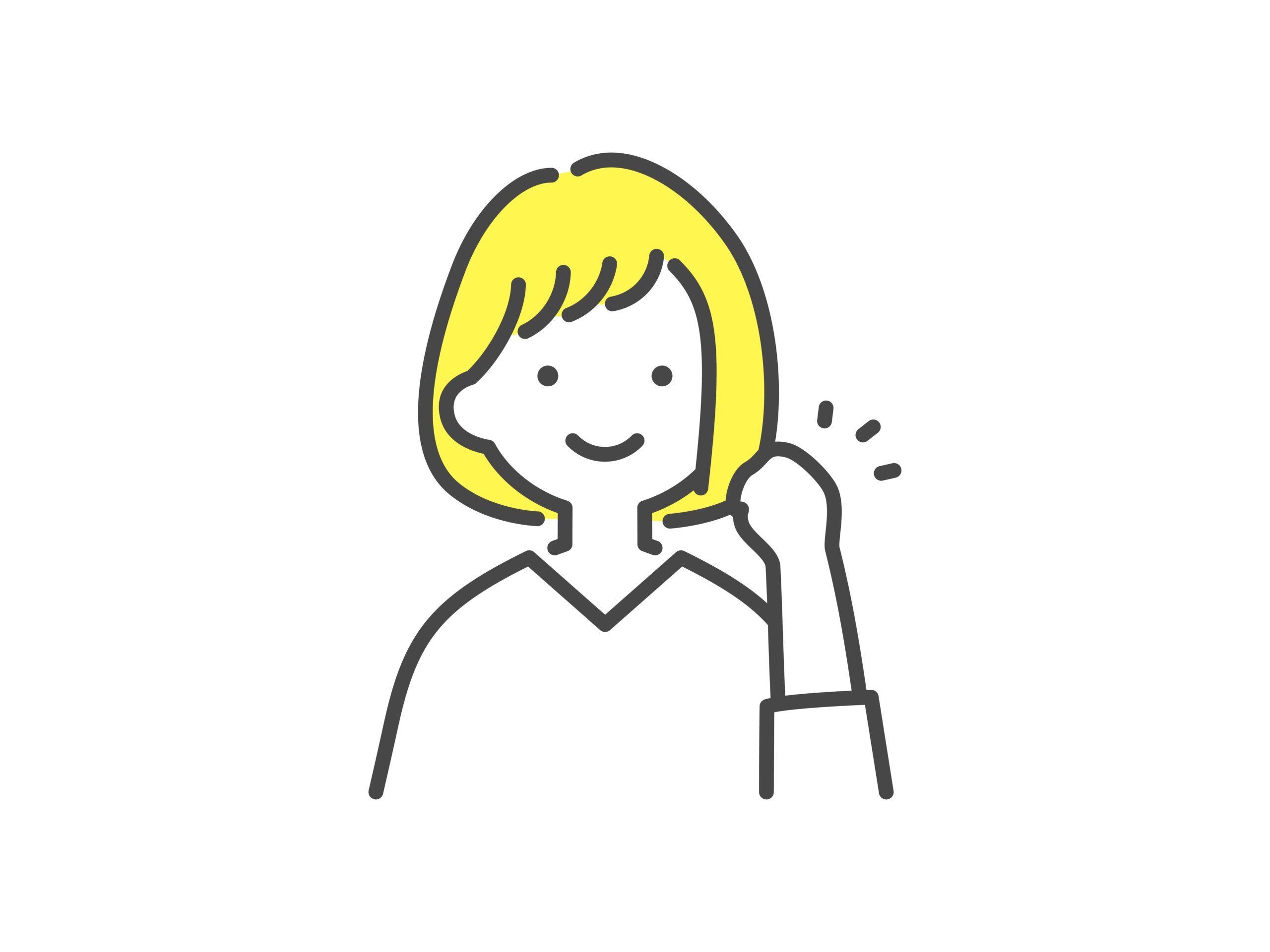
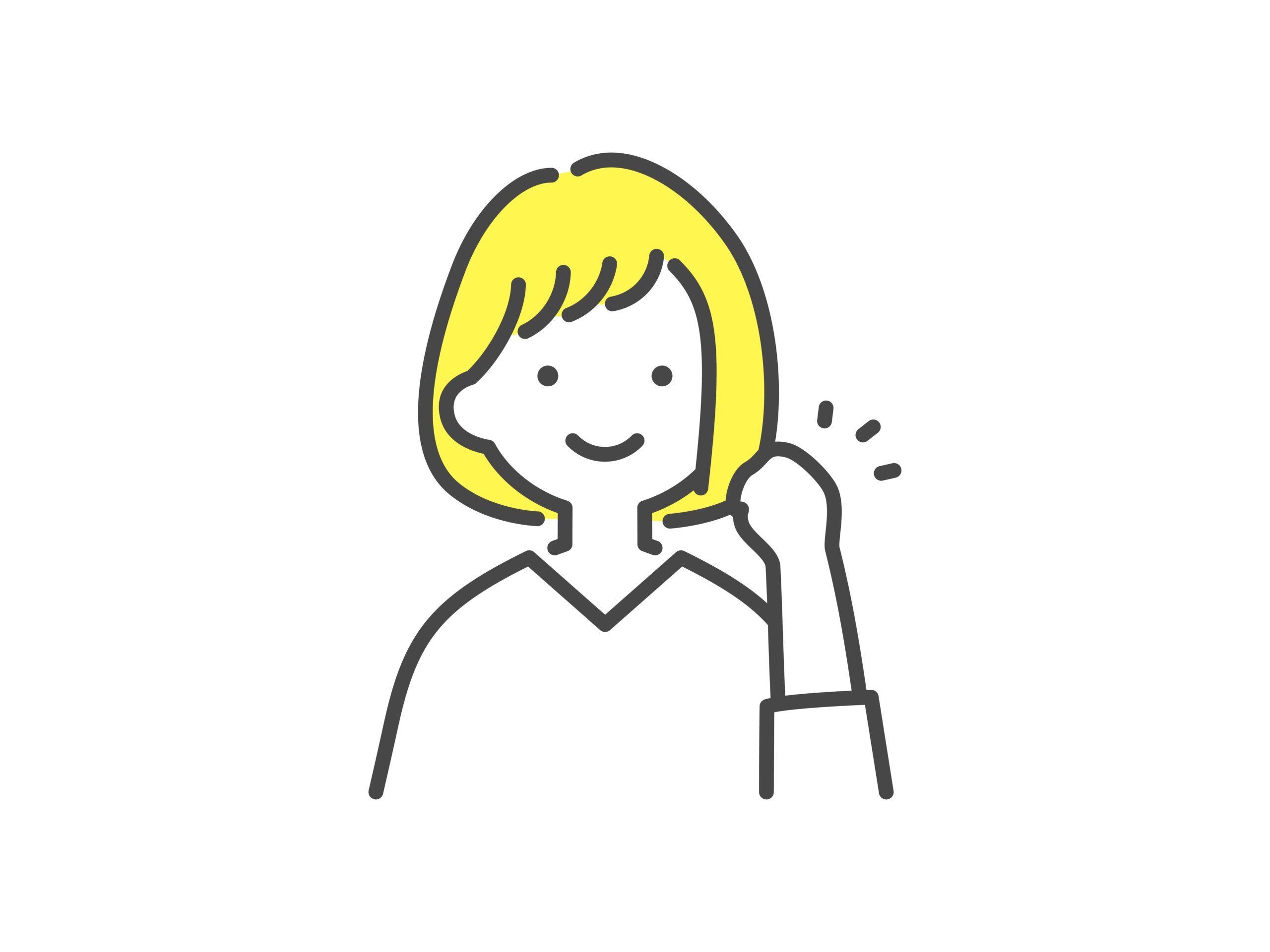

セカンドスペースのメリットは以下にあります。
これらをうまく活用すれば様々な場面で活躍する事間違いなしです。
1,一瞬で別のアカウントに移動できる。
2,指紋認証という自然な動きでアカウントにログインできる。
3,セカンドスペースのホーム画面からはメインのホーム画面に干渉できない。


真っ先に浮気が出てきてしまうのは男の性なのだろうか。
セカンドスペースほど浮気対策になるものは無いだろう。
ちょっとスマホ見せなさいよ(# ゚Д゚)
と言われてもセカンドスペースのホーム画面を渡せば万事解決。
どんなに探されてもセカンドスペースには浮気相手の連絡先や写真は無いのだから。
問題はLINEの偽装だけどセカンドスペースでもLINEはインストール出来るんでパッと見は分からない。
ただLINEは電話番号が2回線無いと意味ないので1回線しか契約していない人はLINEを開かれないように注意しよう。


これからのIT化が進む中でスマホの中身もチャックされる時代が来るかも知れません。
別に犯罪を助長したい訳では無いんだけどHな画像とか警官に見られたくない物もあるかも知れません。
そんな時には役に立つでしょう。
けど職質でセカンドスペースがバレたら大事になりそうなので
ある程度のスマホデータなら恥を忍んで見せたほうが吉。。。かも?


お母さんスマホ貸して!!!
最近の子供はスマホを結構使いたがる。
子供に買い与えるほどの歳でも無いし自分のスマホを貸しているお父さん、お母さんもいるのでは無いだろうか。
でも子供が勝手にLINEを送ったりアプリを消したりしたら怖いな・・・
そんな時に出てくるのがセカンドスペース!!
これなら「切り替えボタン」を押されない限りメインのホーム画面でイタズラされるのを防げる。


多分これが1番正統派で使いこなせる用途だと思う。
仕事とプライベートのデータや写真、連絡先がゴチャゴチャだと効率性が落ちるしモチベーションも下がる。
セカンドスペースを使えばスマホを2個持ちしなくていいので便利。
本当に申し訳ない。
本当はセカンドスペースを消して1からスクリーンショット付きで解説しようと思っていたのだが
セカンドスペースのパスワードを忘れてしまってセカンドスペースを消すことが出来なかった・・・
ごめんなさい。
セカンドスペースは使わない人はとことん使わない機能なのでパスワードを忘れがちというのを身を以て体験した。
なのでもしあなたがセカンドスペースを作るときはパスワードを忘れないように注意して欲しい。
さて本題だが
セカンドスペースの設定方法は
「設定」→「セカンドスペース」→「セカンドスペースの作成」→「指紋とパスワードの設定」
でとっても簡単。
ちなみに72時間ぶりにセカンドスペースにログインすると指紋だけじゃなくてパスワードも求められるので
何度も言うがパスワードは絶対に忘れたらダメ。
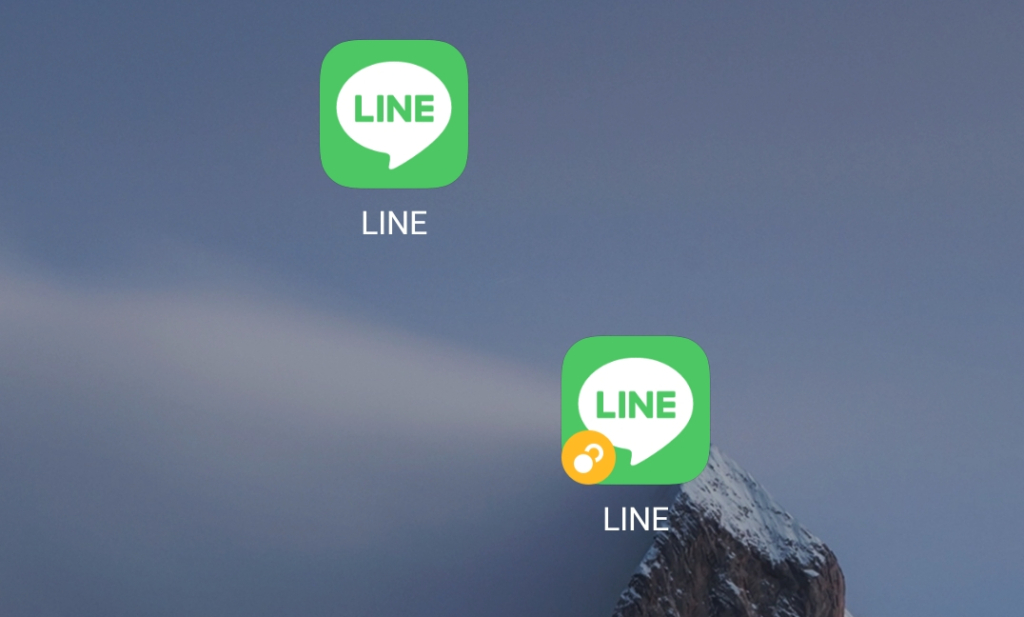

Xiaomiは他にも面白い機能が付いていてその1つが「ツインアプリ機能」。(正式名称はデュアルアプリ機能)
ツインアプリ機能はラインやTwitterなどのアプリを2つに複製出来る機能の事。
この方法でもプライベートと仕事を分けることが出来る。
ちなみに「ツインアプリ機能」×「セカンドスペース機能」を使えばLINEやTwitterを4つ作ることも可能。


MIUIで地味に有り難いのはアプリごとに音量を変えられる機能。
iPhoneとかだとゲームと音楽を同時に楽しみたい時、
音楽だけの音量を上げたりゲームだけの音量を上げたりは出来ないけど
MIUIではゲームの音量は1で音楽の音量は5といったように自由に変えられる。
あまり注目されていないけど地味に有り難い機能。
HuaweiはEMUIっていうCPU積んでいてそこでも
セカンドスペースは「PrivateSpace」という名前で
デュアルアプリは「ツインアプリ」という名前で対応している。
Xiaomiの子会社にPOCOブランドがあるがそちらでもセカンドスペース機能は使えます。
ピクセルでは設定画面の「複数ユーザー」という設定からセカンドスペースと同じような機能が使えるようになります。
気になる人は是非。
iPhoneは全機種でセカンドスペースに非対応です。
やはり使い勝手の良さ、カスタマイズ性ではandroidに軍配が上がりますね。
セカンドスペース機能めちゃくちゃ便利だけど、悪いことに使っちゃダメだぞッ! pic.twitter.com/MpuBaOS8gW
— ちえほん📱モバイルドットコム (@chehonz201) November 23, 2020
セカンドスペースは便利
— ねこ。/最近からめてない (@nek0_unknown) July 1, 2021
私が使っているRedmiといいXiaomiの廉価ブランド。
— オヤジIT活用術 (@syounanit) September 19, 2020
Xiaomi系のスマホの良さは、セカンドスペースなるものの存在。1台のスマホを2台のスマホとして使うことができる優れもの。要はホーム画面が2つあり、LINE等のアカウントも2個持てる。使い方色々。
中国のXiaomiがインドでシェア一番。中国でもシェア一番となれば世界一になる気がする。Xiaomiのスマホにはユニークな機能が2つ。一つは2つのLINEアカウントを1台のスマホで利用可能。もう一つはセカンドスペースでゲストモード。子供他にスマホ貸す時秘密情報を見られる心配なし。 pic.twitter.com/eORF8CReiz
— バンコクの大家 (@roominbkk) May 21, 2018
今回紹介したセカンドスペースはAndroidの機能のほんの一部に過ぎない。
他にも色々な機能があるのでiPhoneユーザーの人も思い切ってAndroidにしたら便利で生活の質が上がるかも知れない。
知らない世界に飛び出してみよう。


この記事が気に入ったら
フォローしてね!
コメント